- Författare Jason Gerald [email protected].
- Public 2024-01-15 08:24.
- Senast ändrad 2025-01-23 12:47.
Denna wikiHow lär dig hur du loggar in på Discord med en dator. För att göra detta, ladda ner skrivbordsprogrammet eller använd webbversionen i din föredragna webbläsare.
Steg
Metod 1 av 2: På skrivbordet
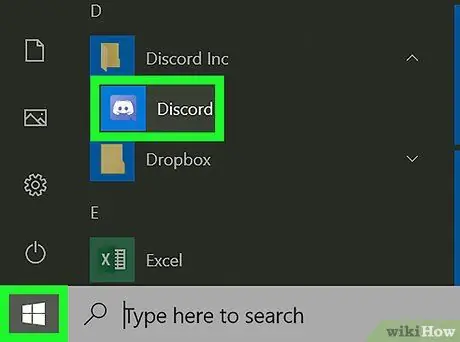
Steg 1. Starta Discord
Beroende på vilket operativsystem du använder kommer stegen som ska vidtas att skilja sig åt:
-
Windows - Klicka Start
skriv discord och klicka sedan på Disharmoni som visas högst upp i fönstret.
-
Mac - Klicka Strålkastare
skriv discord och dubbelklicka sedan Disharmoni framväxande.
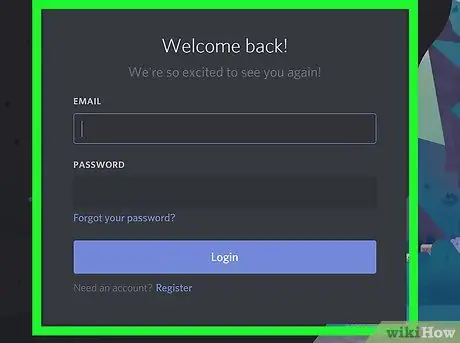
Steg 2. Vänta tills Discord -fönstret öppnas
När inloggningsformuläret visas kan du fortsätta processen.
Om Discord går direkt till hemsidan är du inloggad
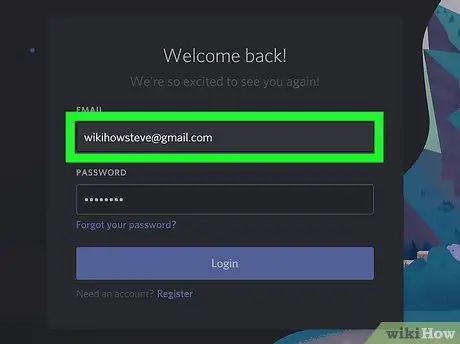
Steg 3. Ange din e -postadress (e -post)
Ange din Discord -e -postadress i textrutan "EMAIL" högst upp i formuläret.
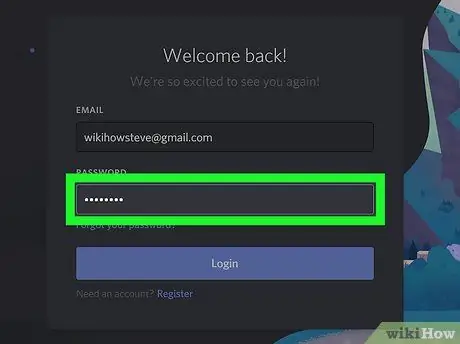
Steg 4. Ange lösenordet
Skriv ditt Discord -lösenord i textrutan "LÖSENORD" längst ner i formuläret.
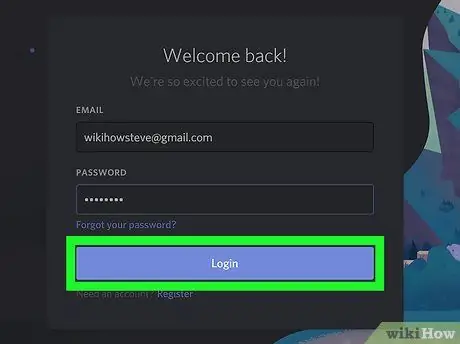
Steg 5. Klicka på den lila inloggningsknappen längst ned på sidan
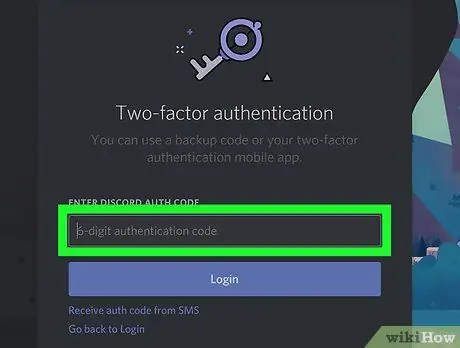
Steg 6. Ange en tvåfaktorautentiseringskod om det behövs
Om Discord-kontot använder tvåfaktorsautentisering för att bekräfta din inloggning skriver du en av koderna från ditt Discord-konto och trycker på Retur.
Metod 2 av 2: Via webbplats
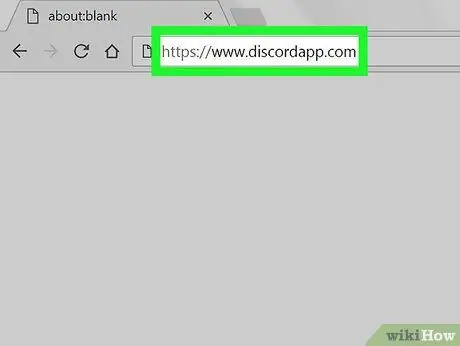
Steg 1. Besök Discord -webbplatsen
Kör en webbläsare på din dator och besök
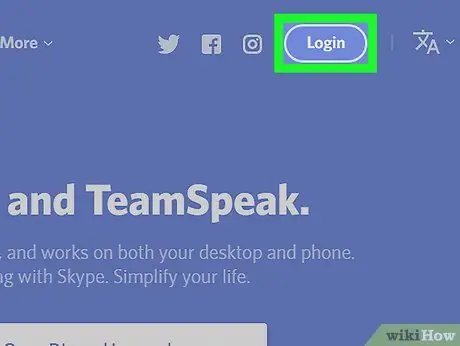
Steg 2. Klicka på Logga in längst upp till höger på sidan
Ett inloggningsformulär öppnas.
Om det finns en knapp Öppen här är du inloggad på Discord. Öppna din Discord -server genom att klicka Öppen.
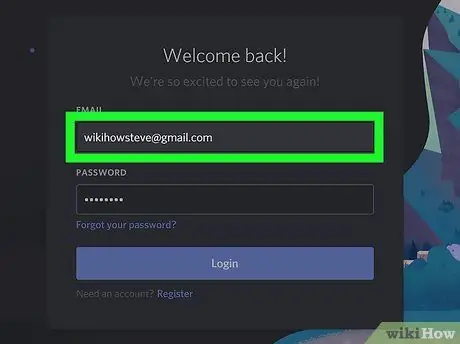
Steg 3. Skriv in e -postadressen
Ange din Discord -e -postadress i textrutan "EMAIL" högst upp i formuläret.
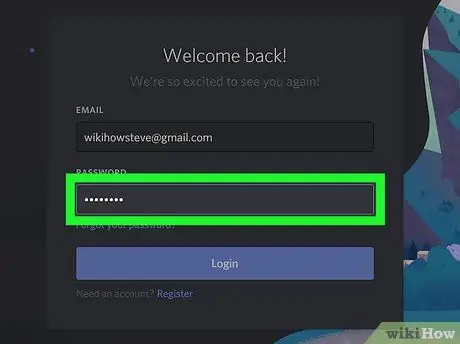
Steg 4. Ange lösenordet
Skriv ditt Discord -lösenord i textrutan "LÖSENORD" längst ner i formuläret.
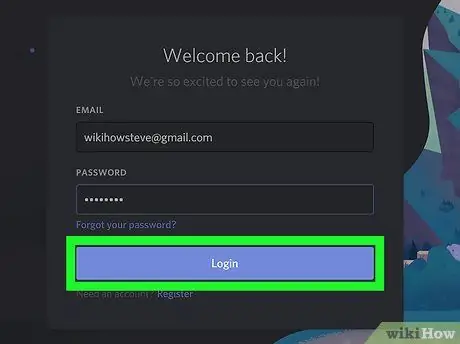
Steg 5. Klicka på den lila inloggningsknappen längst ned på sidan
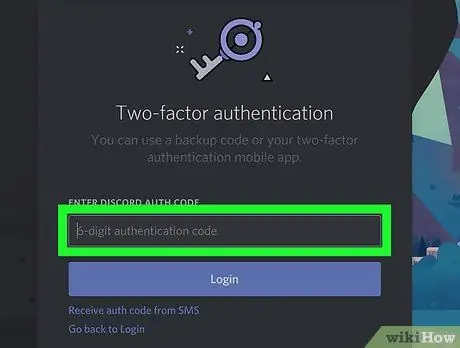
Steg 6. Ange vid behov tvåfaktorsautentiseringskoden
Om Discord-kontot använder tvåfaktorsautentisering för att bekräfta din inloggning skriver du en av koderna från ditt Discord-konto och trycker på Retur.






